Cara Mengatasi Error E13 MP258 :
Ketika printer dinyalakan LCD panel menunjukkan
angka 1 dan kelihatan OK, tapi setelah di perintah print, maka akan
muncul error E13 pada MP258 ini. Berikut gambar yg tampil di layar
monitor :
1. Jika tampil error E13 dengan gambar diatas, berarti catrid warna membutuhkan reset (mengalami runout).
2. Caranya : tekan tombol STOP/RESET agak lama sampai LCD panel berputar, kemudian lepaskan.
3. Jika muncul error lagi E13, berarti catridge hitam juga butuh direset (mengalami runout), dan gambarnya adalah sbb :
4. Caranya sama : tekan tombol STOP/RESET agak lama sampai LCD panel berputar, kemudian lepaskan.
5. Selesai, printer MP258 yg error E13 akan normal kembali.
Hal ini sering terjadi ketika catridge habis selesai direfill kemudian dipasang lagi.
Cara Resetter Canon MP258 error 5B00 atau P07 :
1. Printer MP258 yang error 5B00 atau P07 dalam keadaan mati dan kabel listrik terpasang.
2. Tekan Tombol STOP/RESET dan tahan, kemudian tekan tombol POWER dan tahan.
3. Tombol POWER masih ditekan, lepas tombol STOP/RESET, kemudian tekan tombol STOP/RESET 2 x dalam keadaan tombol power masih ditekan.
4. Lepas kedua tombol secara bersamaan.
5. Printer MP258 yang error 5B00 atau P07 akan berproses beberapa saat (agak lama), kemudian LCD Panel akan tampil angka 0
6. Komputer akan mendeteksi DEVICE BARU, Abaikan saja .....
7. Keadaan ini menunjukkan printer MP258 dalam keadaan SERVICE MODE dan siap direset.
DOWNLOAD PROGRAM RESETTER MP258 error 5B00 atau P07 klik disini.
1. Exctract File Resetter MP258 untuk error 5B00 atau P07
2. Siapkan 2 kertas di printer (ini untuk print pada waktu proses reset)
3. Jalankan program Resetter MP258 untuk error 5B00 atau P07
4. Klik "MAIN", maka printer akan berproses, kemudian MP258 akan print satu halaman dengan tulisan " D=000.0 "
5. Klik " EEPROM Clear ".
6. Kemudian klik " EEPROM ", dan printer akan print hasil Resetter MP258. Salah satu barisnya tulisannya sbb:
"TPAGE(TTL=00000 COPY=00000)"
7. Matikan Printer dengan menekan tombol POWER.
8. Dan Printer MP258 yang error 5B00 atau P07 sudah siap digunakan kembali . Selesai...
1. Printer MP258 yang error 5B00 atau P07 dalam keadaan mati dan kabel listrik terpasang.
2. Tekan Tombol STOP/RESET dan tahan, kemudian tekan tombol POWER dan tahan.
3. Tombol POWER masih ditekan, lepas tombol STOP/RESET, kemudian tekan tombol STOP/RESET 2 x dalam keadaan tombol power masih ditekan.
4. Lepas kedua tombol secara bersamaan.
5. Printer MP258 yang error 5B00 atau P07 akan berproses beberapa saat (agak lama), kemudian LCD Panel akan tampil angka 0
6. Komputer akan mendeteksi DEVICE BARU, Abaikan saja .....
7. Keadaan ini menunjukkan printer MP258 dalam keadaan SERVICE MODE dan siap direset.
DOWNLOAD PROGRAM RESETTER MP258 error 5B00 atau P07 klik disini.
1. Exctract File Resetter MP258 untuk error 5B00 atau P07
2. Siapkan 2 kertas di printer (ini untuk print pada waktu proses reset)
3. Jalankan program Resetter MP258 untuk error 5B00 atau P07
4. Klik "MAIN", maka printer akan berproses, kemudian MP258 akan print satu halaman dengan tulisan " D=000.0 "
5. Klik " EEPROM Clear ".
6. Kemudian klik " EEPROM ", dan printer akan print hasil Resetter MP258. Salah satu barisnya tulisannya sbb:
"TPAGE(TTL=00000 COPY=00000)"
7. Matikan Printer dengan menekan tombol POWER.
8. Dan Printer MP258 yang error 5B00 atau P07 sudah siap digunakan kembali . Selesai...
Kode Error P Canon MP258 :
P02 (Carriage error)
Solusi :
1. Pastikan tidak ada benda asing yg nyangkut di roll printer.
2. Bersihkan dan cek encodernya, mungkin kena cipratan tinta.
P03 (Line feed error)
Penyebab : Timing Disk kotor / rusak.
Solusi :
1. Cek timing disk sensor di sebelah kiri printer
2. Cek dan bersihkan boardnya.
P05 (ASF sensor error)
Penyebab : sensor pendeteksi kertas Canon MP258 Error.
Solusi :
Coba ganti salah satu spare part berikut ini :
• ASF / PE sensor unit.
• Motor .
• Board Printer Canon MP258.
P06 (Internal temperature error):
Penyebab : panas yg berlebihan di dalam printer Canon MP258.
Solusi :
1. Bersihkan bagian dalam printer MP258.
2. ganti Board Printer MP258
P07 (Ink absorber full):
Penyebab : Ink Counter Full / Penuh, Printer Canon MP258 minta di reset pakai Software.
Solusi : Reset Printer Canon MP258 dengan menggunakan software
klik untuk baca
P08 (Print head temperature rise error):
Penyebab : Head terlalu panas, melebihi ambang batas, biasanya Catridge warnanya
Solusi :
Coba ganti catrid warna Printer Canon MP258.
P09 (EEPROM error)
Penyebab : EEPROM board Canon MP258 mengalami Corrupt atau rusak.
Solusi :
Ganti Board Printer Canon MP258.
P10 (Logic Board / Carriage Unit / Kedua Catridge Rusak)
Penyebab : Catridge dibiarkan kosong dan dipakai untuk mencetak terus. akibatnya panas dan terjadi kerusakan di salah satu komponen berikut : Logic Board / Carriage Unit / Kedua Catridge.
Solusi :
Ganti Salah satu komponen diatas urutkan dari yg paling mudah dan murah.
1. Catridge PG810 atau CL811 (bisa keduanya).
2. Cariage Unit lengkap dengan kabel headnya. (rumah catridge)
3. Logic Board. (mainboard printer)
P15 (USB VBUS over current)
Penyebab : Printer kelebihan arus dari kabel USB Printer Canon MP258.
Solusi :
1. Coba Ganti Kabel USB Printer Canon MP258.
2. Jika masih rusak, ganti Board Printer Canon MP258.
P20 (Other hardware error)
Penyebab : kerusakan hardware lainnya
Solusi :
Ganti Board Printer Canon MP258.
P22 (Scanner error)
Penyebab : scanner tidak berfungsi
Solusi :
1. Ganti scanner Printer Canon MP258.
2. Ganti Board Printer Canon MP258.
Kode Error E canon MP258 :
E04 : Catridge canon MP258 tidak terpasang dengan baik.
Solusi : Ambil catridge, trus pasang lagi
E05 : Catridge canon MP258 tidak terpasang dengan baik atau salah satu catrid ada yg rusak
Solusi :
1. Ambil catridge, trus pasang lagi
2. Ganti catridge jika ada yg rusak
E14 dan E15 : Catridge canon MP258 tidak terpasang dengan baik.
Solusi : Ambil catridge, trus pasang lagi
E13 dan E16: Ink has run out / catridge minta di reset.
Solusi :
Tekan tombol STOP / Reset selama 5 - 15 detik tunggu sampai led display berproses.
klik untuk baca
Sumber: http://ekohasan.blogspot.com/2011/01/kode-error-canon-mp258-dan-cara.html
P02 (Carriage error)
Solusi :
1. Pastikan tidak ada benda asing yg nyangkut di roll printer.
2. Bersihkan dan cek encodernya, mungkin kena cipratan tinta.
P03 (Line feed error)
Penyebab : Timing Disk kotor / rusak.
Solusi :
1. Cek timing disk sensor di sebelah kiri printer
2. Cek dan bersihkan boardnya.
P05 (ASF sensor error)
Penyebab : sensor pendeteksi kertas Canon MP258 Error.
Solusi :
Coba ganti salah satu spare part berikut ini :
• ASF / PE sensor unit.
• Motor .
• Board Printer Canon MP258.
P06 (Internal temperature error):
Penyebab : panas yg berlebihan di dalam printer Canon MP258.
Solusi :
1. Bersihkan bagian dalam printer MP258.
2. ganti Board Printer MP258
P07 (Ink absorber full):
Penyebab : Ink Counter Full / Penuh, Printer Canon MP258 minta di reset pakai Software.
Solusi : Reset Printer Canon MP258 dengan menggunakan software
klik untuk baca
P08 (Print head temperature rise error):
Penyebab : Head terlalu panas, melebihi ambang batas, biasanya Catridge warnanya
Solusi :
Coba ganti catrid warna Printer Canon MP258.
P09 (EEPROM error)
Penyebab : EEPROM board Canon MP258 mengalami Corrupt atau rusak.
Solusi :
Ganti Board Printer Canon MP258.
P10 (Logic Board / Carriage Unit / Kedua Catridge Rusak)
Penyebab : Catridge dibiarkan kosong dan dipakai untuk mencetak terus. akibatnya panas dan terjadi kerusakan di salah satu komponen berikut : Logic Board / Carriage Unit / Kedua Catridge.
Solusi :
Ganti Salah satu komponen diatas urutkan dari yg paling mudah dan murah.
1. Catridge PG810 atau CL811 (bisa keduanya).
2. Cariage Unit lengkap dengan kabel headnya. (rumah catridge)
3. Logic Board. (mainboard printer)
P15 (USB VBUS over current)
Penyebab : Printer kelebihan arus dari kabel USB Printer Canon MP258.
Solusi :
1. Coba Ganti Kabel USB Printer Canon MP258.
2. Jika masih rusak, ganti Board Printer Canon MP258.
P20 (Other hardware error)
Penyebab : kerusakan hardware lainnya
Solusi :
Ganti Board Printer Canon MP258.
P22 (Scanner error)
Penyebab : scanner tidak berfungsi
Solusi :
1. Ganti scanner Printer Canon MP258.
2. Ganti Board Printer Canon MP258.
Kode Error E canon MP258 :
E04 : Catridge canon MP258 tidak terpasang dengan baik.
Solusi : Ambil catridge, trus pasang lagi
E05 : Catridge canon MP258 tidak terpasang dengan baik atau salah satu catrid ada yg rusak
Solusi :
1. Ambil catridge, trus pasang lagi
2. Ganti catridge jika ada yg rusak
E14 dan E15 : Catridge canon MP258 tidak terpasang dengan baik.
Solusi : Ambil catridge, trus pasang lagi
E13 dan E16: Ink has run out / catridge minta di reset.
Solusi :
Tekan tombol STOP / Reset selama 5 - 15 detik tunggu sampai led display berproses.
klik untuk baca
Sumber: http://ekohasan.blogspot.com/2011/01/kode-error-canon-mp258-dan-cara.html
Daftar Nama Kecamatan Kelurahan/Desa & Kodepos Di Kota Padang Sumatera Barat (Sumbar)
Negara : Negara Kesatuan Republik Indonesia (NKRI)Provinsi : Sumatera Barat (Sumbar)
Kota Administrasi/Kotamadya : Padang
1. Kecamatan Bungus Teluk Kabung
Daftar nama Desa/Kelurahan di Kecamatan Bungus Teluk Kabung di Kota Padang, Provinsi Sumatera Barat (Sumbar) :
- Kelurahan/Desa Bungus Barat (Kodepos : 25237)
- Kelurahan/Desa Bungus Selatan (Kodepos : 25237)
- Kelurahan/Desa Bungus Timur (Kodepos : 25237)
- Kelurahan/Desa Teluk Kabung Selatan (Kodepos : 25237)
- Kelurahan/Desa Teluk Kabung Tengah (Kodepos : 25237)
- Kelurahan/Desa Teluk Kabung Utara (Kodepos : 25237)
2. Kecamatan Koto Tangah
Daftar nama Desa/Kelurahan di Kecamatan Koto Tangah di Kota Padang, Provinsi Sumatera Barat (Sumbar) :
- Kelurahan/Desa Balai Gadang (Kodepos : 25171)
- Kelurahan/Desa Batipuh Panjang (Kodepos : 25171)
- Kelurahan/Desa Bungo Pasang (Kodepos : 25171)
- Kelurahan/Desa Koto Pulai (Kodepos : 25171)
- Kelurahan/Desa Parupuk Tabing (Kodepos : 25171)
- Kelurahan/Desa Pasir/Pasie Nan Tigo (Kodepos : 25171)
- Kelurahan/Desa Batang Kabung (K Ganting) (Kodepos : 25172)
- Kelurahan/Desa Lubuk Buaya (Kodepos : 25173)
- Kelurahan/Desa Padang Sarai (Kodepos : 25173)
- Kelurahan/Desa Koto Panjang Ikua Koto (Kodepos : 25175)
- Kelurahan/Desa Lubuk Minturun (Kodepos : 25175)
- Kelurahan/Desa Air Pacah (Kodepos : 25176)
- Kelurahan/Desa Dadok Tunggul Hitam (Kodepos : 25176)
3. Kecamatan Kuranji
Daftar nama Desa/Kelurahan di Kecamatan Kuranji di Kota Padang, Provinsi Sumatera Barat (Sumbar) :
- Kelurahan/Desa Anduring (Kodepos : 25151)
- Kelurahan/Desa Pasar Ambacang (Kodepos : 25152)
- Kelurahan/Desa Lubuk Lintah (Kodepos : 25153)
- Kelurahan/Desa Ampang (Kodepos : 25154)
- Kelurahan/Desa Kalumbuk (Kodepos : 25155)
- Kelurahan/Desa Korong Gadang (Kodepos : 25156)
- Kelurahan/Desa Kuranji (Kodepos : 25157)
- Kelurahan/Desa Gunung Sarik (Kodepos : 25158)
- Kelurahan/Desa Sei/Sungai Sapih (Kodepos : 25159)
4. Kecamatan Lubuk Begalung
Daftar nama Desa/Kelurahan di Kecamatan Lubuk Begalung di Kota Padang, Provinsi Sumatera Barat (Sumbar) :
- Kelurahan/Desa Gurun Laweh/Lawas (Kodepos : 25221)
- Kelurahan/Desa Lubuk Begalung (Kodepos : 25221)
- Kelurahan/Desa Banuaran (Kodepos : 25222)
- Kelurahan/Desa Tanjung Aur/Tanjuang Aua (Kodepos : 25222)
- Kelurahan/Desa Batang Taba Nan XX (Kodepos : 25223)
- Kelurahan/Desa Parak Laweh Pulau Air Nan XX (Kodepos : 25223)
- Kelurahan/Desa Pitameh Tanjung Saba Nan XX (Kodepos : 25224)
- Kelurahan/Desa Tanah Sirah Piai Nan XX (Kodepos : 25224)
- Kelurahan/Desa Cengkeh/Cangkeh Nan XX (Kodepos : 25225)
- Kelurahan/Desa Kampung Baru Nan XX (Kodepos : 25225)
- Kelurahan/Desa Kampung Jua Nan XX (Kodepos : 25225)
- Kelurahan/Desa Pagambiran Ampulu (Pangambiran Ampalu) Nan XX (Kodepos : 25226)
- Kelurahan/Desa Gates Nan XX (Kodepos : 25227)
- Kelurahan/Desa Koto Baru (Kodepos : 25227)
- Kelurahan/Desa Pampangan Nan XX (Kodepos : 25227)
5. Kecamatan Lubuk Kilangan
Daftar nama Desa/Kelurahan di Kecamatan Lubuk Kilangan di Kota Padang, Provinsi Sumatera Barat (Sumbar) :
- Kelurahan/Desa Bandar Buat (Banda Buek) (Kodepos : 25231)
- Kelurahan/Desa Koto Lalang (Kodepos : 25232)
- Kelurahan/Desa Padang Besi (Kodepos : 25233)
- Kelurahan/Desa Tarantang (Kodepos : 25234)
- Kelurahan/Desa Beringin/Baringin (Kodepos : 25235)
- Kelurahan/Desa Batu Gadang (Kodepos : 25236)
- Kelurahan/Desa Indarung (Kodepos : 25237)
6. Kecamatan Nanggalo
Daftar nama Desa/Kelurahan di Kecamatan Nanggalo di Kota Padang, Provinsi Sumatera Barat (Sumbar) :
- Kelurahan/Desa Kampung Lapai (Kodepos : 25142)
- Kelurahan/Desa Kampung Olo (Kodepos : 25143)
- Kelurahan/Desa Tabing Banda Gadang (Kodepos : 25144)
- Kelurahan/Desa Gurun Lawas/Laweh (Kodepos : 25145)
- Kelurahan/Desa Surau Gadang (Kodepos : 25146)
- Kelurahan/Desa Kurao Pagang (Kodepos : 25147)
7. Kecamatan Padang Barat
Daftar nama Desa/Kelurahan di Kecamatan Padang Barat di Kota Padang, Provinsi Sumatera Barat (Sumbar) :
- Kelurahan/Desa Rimbo Kaluang (Kodepos : 25111)
- Kelurahan/Desa Kampung Jao (Kodepos : 25112)
- Kelurahan/Desa Padang Pasir (Kodepos : 25112)
- Kelurahan/Desa Flamboyan (Plamboyan Baru) (Kodepos : 25114)
- Kelurahan/Desa Ujung Gurun (Kodepos : 25114)
- Kelurahan/Desa Purus (Kodepos : 25115)
- Kelurahan/Desa Olo (Kodepos : 25117)
- Kelurahan/Desa Belakang Tangsi (Kodepos : 25118)
- Kelurahan/Desa Berok Nipah (Kodepos : 25118)
- Kelurahan/Desa Kampung Pondok (Kodepos : 25119)
8. Kecamatan Padang Selatan
Daftar nama Desa/Kelurahan di Kecamatan Padang Selatan di Kota Padang, Provinsi Sumatera Barat (Sumbar) :
- Kelurahan/Desa Alang Laweh (Kodepos : 25211)
- Kelurahan/Desa Belakang Pondok (Kodepos : 25211)
- Kelurahan/Desa Ranah Parak Rumbio (Kodepos : 25212)
- Kelurahan/Desa Pasar Gadang (Kodepos : 25213)
- Kelurahan/Desa Seberang Padang (Kodepos : 25214)
- Kelurahan/Desa Batang Arau (Kodepos : 25215)
- Kelurahan/Desa Bukik/Bukit Gado-gado (Kodepos : 25215)
- Kelurahan/Desa Seberang Palinggam (Kodepos : 25215)
- Kelurahan/Desa Mato/Mata Air (Kodepos : 25216)
- Kelurahan/Desa Rawang (Kodepos : 25216)
- Kelurahan/Desa Air Manis (Aia Manih) (Kodepos : 25217)
- Kelurahan/Desa Teluk Bayur/Taluak Bayua (Kodepos : 25217)
9. Kecamatan Padang Timur
Daftar nama Desa/Kelurahan di Kecamatan Padang Timur di Kota Padang, Provinsi Sumatera Barat (Sumbar) :
- Kelurahan/Desa Sawahan (Kodepos : 25121)
- Kelurahan/Desa Sawahan Timur (Kodepos : 25121)
- Kelurahan/Desa Ganting Parak Gadang (Kodepos : 25122)
- Kelurahan/Desa Parak Gadang Timur (Kodepos : 25123)
- Kelurahan/Desa Simpang Haru (Kodepos : 25123)
- Kelurahan/Desa Kubu Marapalam (Kodepos : 25125)
- Kelurahan/Desa Andalas (Kodepos : 25126)
- Kelurahan/Desa Kubu Parak Karakah (Dalam) (Kodepos : 25126)
- Kelurahan/Desa Jati (Kodepos : 25129)
- Kelurahan/Desa Jati Baru (Kodepos : 25129)
10. Kecamatan Padang Utara
Daftar nama Desa/Kelurahan di Kecamatan Padang Utara di Kota Padang, Provinsi Sumatera Barat (Sumbar) :
- Kelurahan/Desa Air Tawar Barat (Kodepos : 25132)
- Kelurahan/Desa Air Tawar Timur (Kodepos : 25132)
- Kelurahan/Desa Ulak Karang Utara (Kodepos : 25133)
- Kelurahan/Desa Ulak Karang Selatan (Kodepos : 25134)
- Kelurahan/Desa Lolong Belanti (Kodepos : 25136)
- Kelurahan/Desa Gunung Pangilun (Kodepos : 25137)
- Kelurahan/Desa Alai Parak Kopi (Kodepos : 25139)
11. Kecamatan Pauh
Daftar nama Desa/Kelurahan di Kecamatan Pauh di Kota Padang, Provinsi Sumatera Barat (Sumbar) :
- Kelurahan/Desa Binuang Kampung Dalam (Kodepos : 25161)
- Kelurahan/Desa Pisang (Kodepos : 25161)
- Kelurahan/Desa Cupak Tangah (Kodepos : 25162)
- Kelurahan/Desa Piai Tangah (Kodepos : 25162)
- Kelurahan/Desa Kepala/Kapalo Koto (Kodepos : 25163)
- Kelurahan/Desa Limau Manis Selatan (Kodepos : 25163)
- Kelurahan/Desa Koto Luar (Kodepos : 25164)
- Kelurahan/Desa Limau Manis (Kodepos : 25166)
- Kelurahan/Desa Lambung Bukit/Bukik (Kodepos : 25168)
Cara buat RAM Cooler
Bahan-bahan :
1. 3 Buah Fan 40mm, beli yang led 10 ribuan, jadi 30 ribu.
2. 2 Buah 5.25 Wire Mesh Bay Cover/Dirve Bay Cover, yang nggak kepake (ambil dari chasing lawas, 1 drive bay berlubang2, satunya lagi bebas).
3. Lem alteco boleh, plester bolak-balik boleh.
4. Obeng dan sekrup.
Gambar bahan :
1. 3 Buah Fan 40mm :
2. 2 Buah 5.25 Wire Mesh Bay Cover / Dirve Bay Cover :
Langkah - langkah :
1. Potong Kedua Sisi Drive Bay-nya :
2. (Optional) Warnai Salah Satu Sisi Drive Bay Putih :
3. Sambung dan Kencangkan Kedua Potongan Drive Bay dengan Sekrup :
Jadi seperti ini.....
4. Pasang LED dengan Lem ato Plester :
Kipas dipasang menghadap keluar (berlawanan arah dengan RAM, jangan disembur ke RAM-nya) Kalo disini pake kayu, pake lem dan plester juga bisa...
5. Pasangin Ke RAM-nya :
Semoga bermanfaat n selamat mencoba.......
1. 3 Buah Fan 40mm, beli yang led 10 ribuan, jadi 30 ribu.
2. 2 Buah 5.25 Wire Mesh Bay Cover/Dirve Bay Cover, yang nggak kepake (ambil dari chasing lawas, 1 drive bay berlubang2, satunya lagi bebas).
3. Lem alteco boleh, plester bolak-balik boleh.
4. Obeng dan sekrup.
Gambar bahan :
1. 3 Buah Fan 40mm :
2. 2 Buah 5.25 Wire Mesh Bay Cover / Dirve Bay Cover :
Langkah - langkah :
1. Potong Kedua Sisi Drive Bay-nya :
2. (Optional) Warnai Salah Satu Sisi Drive Bay Putih :
3. Sambung dan Kencangkan Kedua Potongan Drive Bay dengan Sekrup :
Jadi seperti ini.....
4. Pasang LED dengan Lem ato Plester :
Kipas dipasang menghadap keluar (berlawanan arah dengan RAM, jangan disembur ke RAM-nya) Kalo disini pake kayu, pake lem dan plester juga bisa...
5. Pasangin Ke RAM-nya :
Semoga bermanfaat n selamat mencoba.......
Perbedaan antara kabel STRAIGHT dan CROSS
Untuk menghubungkan dua buah komputer atau menghubungkan dua buah HUB/Switch dengan kabel UTP, dapat menggunakan kabel crossover. Jika mau menghubungkan komputer ke HUB/Switch, gunakan kabel straight.Dalam pengkabelan straight dan cross, kita bisa lihat standar yang sudah ditetapkan untuk masalah pengkabelan ini, EIA/TIA 568A dan EIA/TIA 568B.


Kabel Straight
Kabel straight adalah istilah untuk kabel yang menggunakan standar yang sama pada kedua ujung kabelnya, bisa EIA/TIA 568A atau EIA/TIA 568B pada kedua ujung kabel. Sederhananya, urutan warna pada kedua ujung kabel sama. Pada kabel straight, pin 1 di salah satu ujung kabel terhubung ke pin 1 pada ujung lainnya, pin 2 terhubung ke pin 2 di ujung lainnya, dan seterusnya.
Jadi, ketika PC mengirim data pada pin 1 dan 2 lewat kabel straight ke Switch, Switch menerima data pada pin 1 dan 2. Nah, karena pin 1 dan 2 pada switch tidak akan digunakan untuk mengirim data sebagaimana halnya pin 1 dan 2 pada PC, maka Switch
menggunakan pin 3 dan 6 untuk mengirim data ke PC, karena PC menerima data pada pin 3 dan 6.

Lebih detailnya, lihat gambar berikut : [klik untuk memperbesar]

Penggunaan kabel straight :
menghubungkan komputer ke port biasa di Switch.
menghubungkan komputer ke port LAN modem cable/DSL.
menghubungkan port WAN router ke port LAN modem cable/DSL.
menghubungkan port LAN router ke port uplink di Switch.
menghubungkan 2 HUB/Switch dengan salah satu HUB/Switch menggunakan port uplink dan yang lainnya menggunakan port biasa
Kabel crossover
Kabel crossover menggunakan EIA/TIA 568A pada salah satu ujung kabelnya dan EIA/TIA 568B pada ujung kabel lainnya.

Pada gambar, pin 1 dan 2 di ujung A terhubung ke pin 3 dan 6 di ujung B, begitu pula pin 1 dan 2 di ujung B yang terhubung ke pin 3 dan 6 di ujung A. Jadi, pin 1 dan 2 pada setiap ujung kabel digunakan untuk mengirim data, sedangkan pin 3 dan 6 pada setiap ujung kabel digunakan untuk menerima data, karena pin 1 dan 2 saling terhubung secara berseberangan dengan pin 3 dan 6.
Untuk mengenali sebuah kabel apakah crossover ataupun straight adalah dengan hanya melihat salah satu ujung kabel. Jika urutan warna kabel pada pin 1 adalah Putih Hijau, maka kabel tersebut adalah kabel crossover (padahal jika ujung yang satunya lagi juga memiliki urutan warna yang sama yaitu Putih Hijau sebagai pin 1, maka kabel tersebut adalah kabel Straight). Tapi untungnya, kebanyakan kabel menggunakan standar EIA/TIA 568B pada kedua ujung kabelnya.
Penggunaan kabel crossover :
menghubungkan 2 buah komputer secara langsung
menghubungkan 2 buah HUB/Switch menggunakan port biasa diantara kedua HUB/Switch.
menghubungkan komputer ke port uplink Switch
menghubungkan port LAN router ke port biasa di HUB/Switch
Port biasa VS Port uplink
Untuk menghubungkan dua buah HUB/Switch atau menghubungkan dua buah komputer secara langsung dibutuhkan kabel crossover. Tapi jika HUB/Switch atau Network Interface Card (NIC) atau peralatan network lainnya menyediakan Uplinkport atau MDI/MDI-X anda bisa menggunakan kabel straight untuk menghubungkan ke port biasa di HUB/Switch atau Network Interface Card atau peralatan network lainnya.

Cara Mengetahui Lisensi Sistem Operasi Windows 7
Setiap menginstall windows, kita sebagai konsumen mau tidak mau harus menyetujui license yang diajukan oleh Microsoft agar bisa menggunakan OS ini pada komputer. License ini berupa syarat dan ketentuan yang harus dipatuhi jika menggunakan komputer atau notebook yang menggunakan operating system buatan Microsoft. Setiap komputer memiliki nomor unik tersendiri yang pasti berbeda dengan komputer lain. ID ini dipakai Microsoft untuk menentukan apakah Windows anda original atau tidak.Sama seperti versi windows yang lain, Microsoft juga menyediakan ID yang berbeda untuk setiap komputer yang terinstall Windows 7. Jika anda ingin mengetahui license Windows 7 pada notebook atau komputer, ikuti langkah-langkah di bawah ini:
- Buka comand prompt dengan cara klik tombol Start, pilih Run dan ketik CMD yang diikuti tombol Enter.
- Ketikkan SLMGR kemudian tekan tombol Enter.
Perintah ini tidak akan memberikan informasi apa-apa karena perintahnya
sendiri belum lengkap. Windows sendiri akan memberikan informasi yang
tepat bagaimana cara memasukkan kode yang benar.

- Sekarang coba anda ketil SLMGR /DLI pada command prompt. Perintah ini akan memberikan informasi sederhana mengenai lisensi dari windows pada komputer atau notebook.

- Lanjutkan dengan mengetikkan perintah SLMGR /DLV pada DOS command. Perintah ini akan memberitahu Windows untuk menampilkan detail lisensi Windows yang sedang anda gunakan.

- Selanjutnya ketikkan SLMGR /XPR pada jendea CMD.
Dengan ini anda dapat mengetahui kapan lisensi Windows akan berakhir.
Jika anda menggunakan versi trial, Windows akan memberi keterangan kapan
lisensi Windows anda berakhir.

Cara membuat drop down list di Ms Excel 2007
Drop down list di Ms Excel merupakan suatu daftar pilihan, dimana user dapat memilih salah satu pilihan untuk mengisi suatu data tertentu dengan cara meng klik tombol dropdown pada sebuah sel. Hal ini akan memudahkan pengguna untuk mengisi sebuah data yang pilihan isiannya sudah ditentukan, contohnya ya atau tidak, pilihan bulan Januari sampai Desember, atau pilihan berdasarkan kategori waktu tertentu dan sebagainya.
Untuk membuat Drop Down list di Ms Excel ikuti cara dibawah ini :
Misalnya kita membuat drop down list berupa Bulan dalam satu tahun.
- Klik sel dimana drop down list akan dibuat (bisa langsung beberapa sel di seleksi atau di blok)

- Buatlah daftar Bulan dalam satu tahun mulai Januari sampai dengan Desember
- Pada Ribbon Data, pilih group menu Data Tools kemudian klik Data Validation.

- Pada jendela Data Validation, klik Tab setting, kemudian pada pilihan allow pilih list.

- Klik pada isian di Source kemudian blok daftar bulan yang telah anda buat tadi.

- Jika ingin pengaturan lain anda bisa mengatur seperti ignore blank
biarkan dalam keadaan kosong atau peringatan dan pesan jika memasukkan
data yang tidak sesuai pada tab error alert. Sehingga jika anda
memasukkan data yang salah akan muncul pesan yang telah anda buat,
misalnya “masukkan data yang telah ditentukan dengan memilih salah satu”

- Jika semua pengaturan dirasa telah cukup, Klik OK
Mulai dari sekarang jika sel tersebut di pilih, maka akan muncul tanda
dropdown di sebelah kanan dari sel tersebut. Dengan klik tanda dropdown
tersebut akan muncul pilihan yang telah dibuat dan user tinggal memilih
salah satu pilihan yang ada.
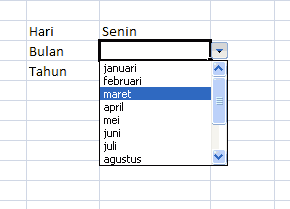
Lirik Judika- Aku Yang Tersakiti
Pernahkah kau merasa
Jarak antara kita
Kini semakin terasa
Setelah kau kenal dia
Aku tiada percaya
Teganya kau putuskan
Indahnya cinta kita
Yang tak ingin ku akhiri
Kau pergi tinggalkanku
Tak pernahkah kau sadari
Akulah yang kau sakiti
Engkau pergi dengan janjimu yang telah kau ingkari
Oh Tuhan tolonglah aku
Hapuskan rasa cintaku
Akupun ingin bahagia
Walau tak bersama dia
Memang tak 'kan mudah
Bagiku 'tuk lupakan segalanya
Aku pergi untuk dia
Tak pernahkah kau sadari
Akulah yang kau sakiti
Engkau pergi dengan janjimu yang telah kau ingkari
Oh Tuhan tolonglah aku
Hapuskan rasa cintaku
Akupun ingin bahagia
Walau tak bersama dia... dia...
Oh Tuhan tolonglah aku
Hapuskan rasa cintaku
Akupun ingin bahagia
Walau tak bersama dia
Jarak antara kita
Kini semakin terasa
Setelah kau kenal dia
Aku tiada percaya
Teganya kau putuskan
Indahnya cinta kita
Yang tak ingin ku akhiri
Kau pergi tinggalkanku
Tak pernahkah kau sadari
Akulah yang kau sakiti
Engkau pergi dengan janjimu yang telah kau ingkari
Oh Tuhan tolonglah aku
Hapuskan rasa cintaku
Akupun ingin bahagia
Walau tak bersama dia
Memang tak 'kan mudah
Bagiku 'tuk lupakan segalanya
Aku pergi untuk dia
Tak pernahkah kau sadari
Akulah yang kau sakiti
Engkau pergi dengan janjimu yang telah kau ingkari
Oh Tuhan tolonglah aku
Hapuskan rasa cintaku
Akupun ingin bahagia
Walau tak bersama dia... dia...
Oh Tuhan tolonglah aku
Hapuskan rasa cintaku
Akupun ingin bahagia
Walau tak bersama dia
Langganan:
Komentar (Atom)














